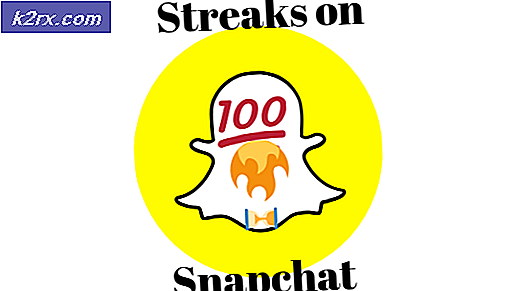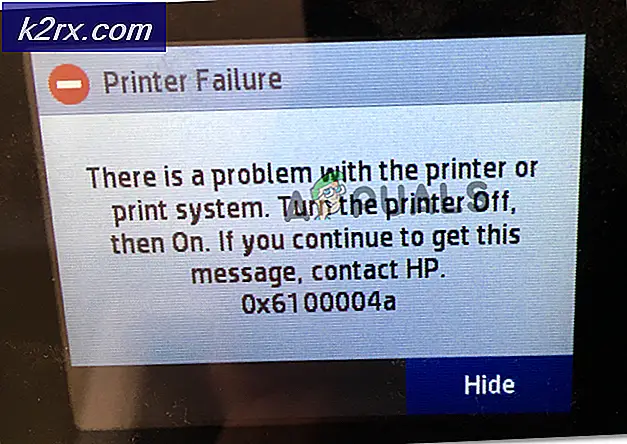แก้ไข: WING32.dll ข้อผิดพลาดที่เกี่ยวข้องในเกมและแอ็พพลิเคชัน
เมื่อใช้แอ็พพลิเคชันเช่น Scrabble, Monopoly และ Civil War Generals ในระบบปฏิบัติการใหม่คุณอาจได้รับข้อผิดพลาด WING32.dll ด้วยข้อความเช่น WING32.dll ไม่ได้รับการออกแบบมาให้ทำงานบน Windows หรือมีข้อผิดพลาดและโปรแกรมไม่สามารถเริ่มทำงานได้ เนื่องจาก WING32.dll หายไปจากคอมพิวเตอร์ของคุณ ลองติดตั้งโปรแกรมใหม่เพื่อแก้ไขปัญหานี้ WING32.dll คือการอ้างอิงสำหรับเกมที่ทำงานส่วนใหญ่บนแพลตฟอร์ม XP ข้อผิดพลาดนี้แสดงว่าแฟ้ม. dll สูญหายหรือเสียหาย
ข้อผิดพลาดนี้สามารถแก้ไขได้โดยไฟล์ WING32.dll ที่เสียหายหรือสูญหายไปจะถูกแทนที่ด้วยสำเนาที่ทำงานในไดเรกทอรีเกมหรือโฟลเดอร์ System32 คุณยังสามารถรับไฟล์ dll จากแผ่นติดตั้งเกมและวางไว้ในโฟลเดอร์ด้านขวา อีกวิธีหนึ่งในการแก้ปัญหานี้คือการเรียกใช้แอพพลิเคชันในโหมดความเข้ากันได้ของ Windows XP
วิธีที่ 1: การเปลี่ยนเวอร์ชันการทำงานของ SDL2.dll
- ดาวน์โหลด WING32.dll จาก ที่นี่
- คลิกขวาที่ไฟล์ dll แล้วเลือก คัดลอก
- ไปยังตำแหน่งของไฟล์โปรแกรมของแอ็พพลิเคชัน คุณสามารถทำได้โดยการพิมพ์ชื่อแอพพลิเคชันในเมนู Start คลิกขวาที่ไฟล์แล้วเลือก Open File Location หรือค้นหาโฟลเดอร์โปรแกรมใน C: \ Program Files สำหรับระบบ 32 บิตหรือ C: \ Program Files ( x86) สำหรับระบบ 64 บิต
- ในไดเร็กทอรีของแอ็พพลิเคชัน คลิกขวาและเลือกวางหรือใช้คำสั่ง Ctrl + V. หากระบบขอให้คุณให้สิทธิ์การเข้าถึงสำหรับการดำเนินการนี้ให้ทำ
- ทำซ้ำขั้นตอนเดียวกันและวางไฟล์ dll นี้ใน system32 ที่ % windir% / system32 และในโฟลเดอร์ syswow64 ที่ % windir% / system32
- เปิดแอปพลิเคชันอีกครั้งและยืนยันว่าข้อผิดพลาดได้หยุดลงแล้ว
หรือคุณจะได้รับ WING32.dll จากเกม cd (หรือภาพ) ในโฟลเดอร์ปีก
PRO TIP: หากปัญหาเกิดขึ้นกับคอมพิวเตอร์หรือแล็ปท็อป / โน้ตบุ๊คคุณควรลองใช้ซอฟต์แวร์ Reimage Plus ซึ่งสามารถสแกนที่เก็บข้อมูลและแทนที่ไฟล์ที่เสียหายได้ วิธีนี้ใช้ได้ผลในกรณีส่วนใหญ่เนื่องจากปัญหาเกิดจากความเสียหายของระบบ คุณสามารถดาวน์โหลด Reimage Plus โดยคลิกที่นี่วิธีที่ 2: การเรียกใช้เกมในโหมดความเข้ากันได้ของ Windows
โหมดความเข้ากันได้ของ Windows สร้างสภาพแวดล้อมสำหรับเกมเก่าหรือแอพพลิเคชันที่ระบบเก่าสนับสนุนโดยใช้ระบบปฏิบัติการใหม่ เนื่องจากเกมนี้ใช้งานได้ดีกับเครื่องที่รัน Windows XP เราจะเรียกใช้แอพพลิเคชันในโหมดความเข้ากันได้ของ XP
- คลิกขวาที่โปรแกรมติดตั้งของเกมและคลิกคุณสมบัติ
- เลือกแท็บ ความเข้ากันได้ และในโหมดความเข้ากันได้เครื่องหมายเครื่องหมาย รันโปรแกรมนี้ในโหมดความเข้ากันได้สำหรับ:
- เลือก Windows XP (Service Pack 2) จากรายการแบบหล่นลง เป็นการดีที่จะตรวจสอบว่าระบบปฏิบัติการเกมสนับสนุนและเลือกโหมดตาม
- คลิก ตกลง
- ติดตั้งซอฟต์แวร์และรีสตาร์ทเครื่องคอมพิวเตอร์
- เปิดเกมหรือแอ็พพลิเคชันที่คุณได้ติดตั้งไว้และตรวจสอบความสามารถในการทำงาน
PRO TIP: หากปัญหาเกิดขึ้นกับคอมพิวเตอร์หรือแล็ปท็อป / โน้ตบุ๊คคุณควรลองใช้ซอฟต์แวร์ Reimage Plus ซึ่งสามารถสแกนที่เก็บข้อมูลและแทนที่ไฟล์ที่เสียหายได้ วิธีนี้ใช้ได้ผลในกรณีส่วนใหญ่เนื่องจากปัญหาเกิดจากความเสียหายของระบบ คุณสามารถดาวน์โหลด Reimage Plus โดยคลิกที่นี่